JDK是整个Java的核心,包括Java运行环境、一堆Java工具和基于Java的类库(rt.jar)。不管是什么Java应用服务器,它实际上都内置了一定版本的JDK。最主流的JDK是Sun公司发布的JDK。那么Windows系统中如何配置JDK环境变量呢?相信还有很多用户操作不是很好,下面就跟随小编来看看吧!

安装完JDK后,还需要配置JDK环境变量才可以正常使用。下面教大家如何配置JDK环境变量:
1、右键选择计算机属性高级系统设置高级环境变量;
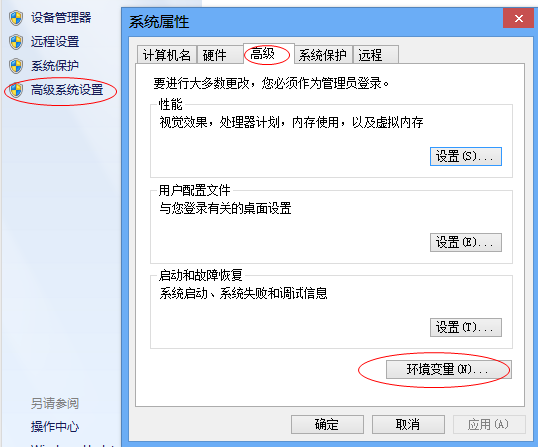
2.系统变量新建
变量名称:JAVA_HOME
变量值:(变量值填写你的jdk的安装目录)
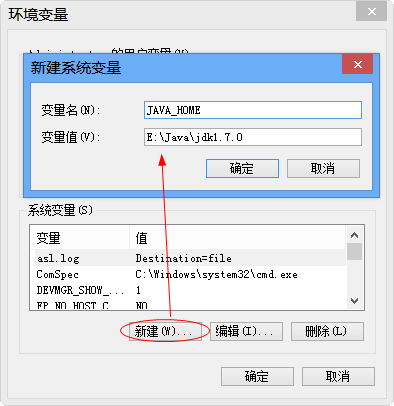
3.在系统变量中找到Path变量,选择编辑
输入%JAVA_HOME%bin;%JAVA_HOME%jrebin;在变量值的末尾。
请注意,如果没有;在原始Path 变量值末尾的符号处输入;先签名再输入上面的代码)

4.系统变量新建
变量名称:CLASSPATH
变量值:%JAVA_HOME%lib;%JAVA_HOME%libtools.jar(注意前面的点)
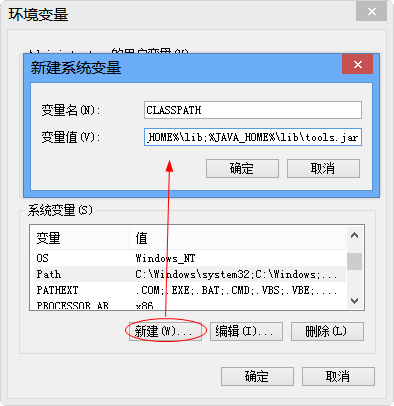
至此,系统变量就配置完成了。
测试jdk是否安装成功?
1、按下Win+R组合键,输入cmd,打开命令行窗口;
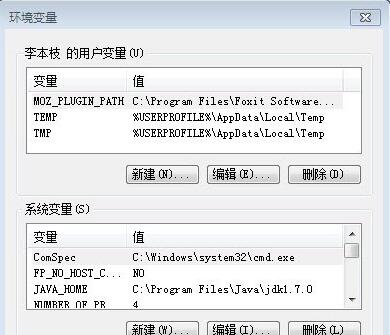
2. 输入javac。如果正确的话会显示如下图:

好了,以上就是小编给大家带来的如何在电脑上配置JDK环境变量的详细教程了。如果你的电脑也需要配置JDK环境变量的话,不妨参考小编的教程来尝试一下吧~希望小编的分享能给大家带来一些帮助!